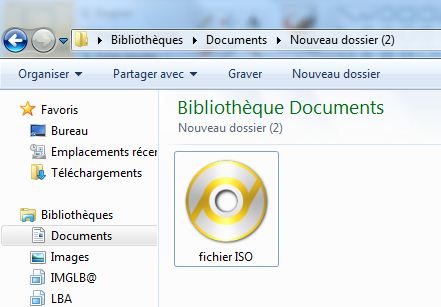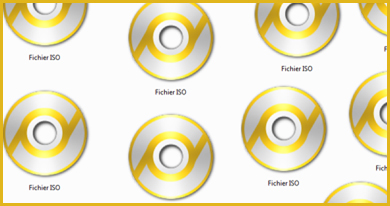
Un fichier ISO est une copie exacte d’un CD ou DVD. Il peut être utilisé pour sauvegarder vos données enregistrées sur les CD/DVD, et aussi les données stockées sur votre disque dur.
Créer un fichier image ISO n’est pas difficile, en effet. Il existe des programmes qui vous permettent d’effectuer cette opération de manière incroyablement intuitive et gratuitement. Vous voulez savoir comment ? Prenez cinq minutes de votre temps libre et essayez de mettre en pratique les étapes de ce tutoriel.
Je vais tout d’abord vous présenter les trois meilleurs logiciels de création d’image ISO, et ensuite je vais vous montrer comment créer une image ISO à partir d’un CD/DVD, et aussi à partir d’un (ou plusieurs dossiers ou fichiers).
Les 3 meilleurs logiciels pour créer une image ISO gratuitement
Malheureusement, Windows ne dispose pas d’outil intégré pour créer des images ISO. Vous devez donc télécharger et installer un programme pour le faire. Voici les trois meilleurs logiciels qui permettent de créer des fichiers ISO :
PowerISO : c’est un gestionnaire d’image virtuelle pour votre CD ou DVD. En quelques clics, vous pourrez ouvrir, éditer, extraire, graver, créer, compresser des fichiers ISO et monter des fichiers ISO avec un lecteur virtuel. Il peut traiter presque tous les fichiers image de CD / DVD / BD, y compris les fichiers ISO et BIN. Avec PowerISO, vous pouvez tout faire avec vos fichiers ISO, on peut dire que c’est une solution tout-en-un. La version d’essai est suffisante pour faire de nombreuses choses, vous pouvez télécharger PowerISO à partir de cette page.
CDBurnerXP : c’est un logiciel de gravure gratuit disponible pour Windows qui offre de nombreuses fonctionnalités intéressantes, il est facile à utiliser et ne prend qu’une minute pour être installé. En plus de graver des CD et des DVD, CDBurnerXP sert à créer des images ISO et supports bootables. Il est disponible en téléchargement gratuit ici.
ImgBurn : c’est un autre outil sur lequel vous pouvez compter pour créer des fichiers ISO. ImgBurn est un logiciel gratuit conçu uniquement pour les systèmes d’exploitation Windows. Il offre de nombreuses fonctionnalités relatives au traitement de CD/DVD, y compris la création des images ISO. Pour télécharger ImgBurn gratuitement, allez sur leur site officiel.
Comment créer une image ISO d’un CD/DVD sous Windows 7, 8 et 10
Je vais utiliser PowerISO pour créer une image ISO à partir d’un CD ou DVD (les étapes sont presque les mêmes pour les autres logiciels de création d’image ISO).
Étape 1 : téléchargez PowerISO et installez-le (le processus d’installation est facile, vous suivez tout simplement l’assistant d’installation).
Étape 2 : une fois installé, lancez-le.
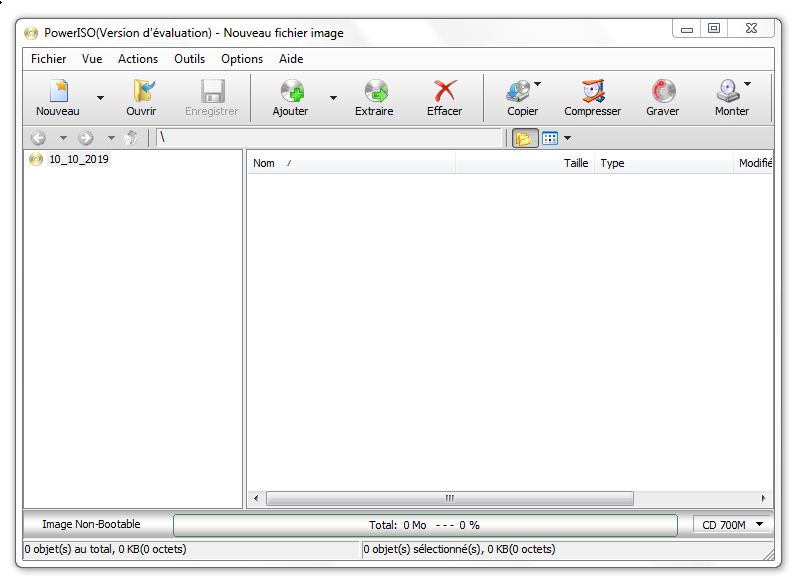
Étape 3 : à partir de la barre d’outils, cliquez sur le bouton Copier, puis choisissez Créer un fichier image CD / DVD / BD …
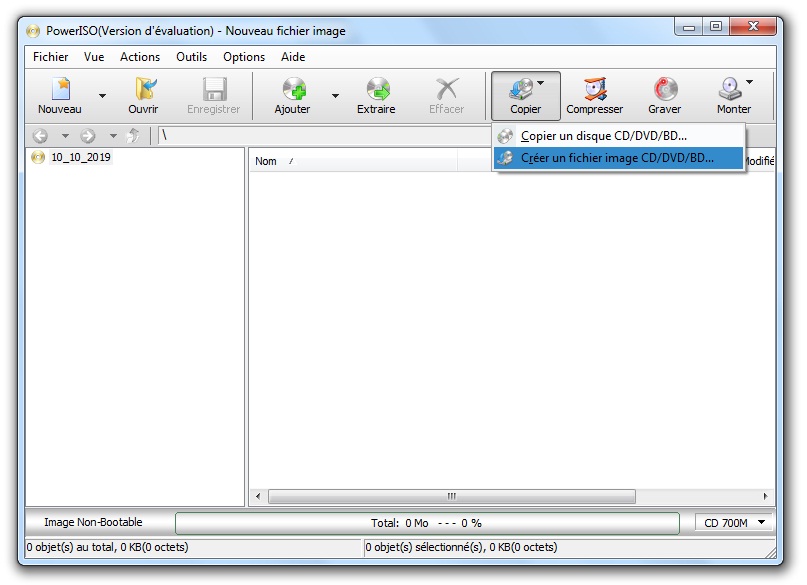
Étape 4 : une boîte de dialogue s’ouvre, vous choisissez :
- La lecture CD / DVD qui contient le disque que vous souhaitez copier.
- L’emplacement où vous souhaitez enregistrer le fichier ISO.
- le format de l’image (ici il s’agit d’ISO).
- vous pouvez également (si vous voulez) définir un mot de passe.
Et vous cliquez sur OK pour créer le fichier ISO à partir du CD/DVD sélectionné.
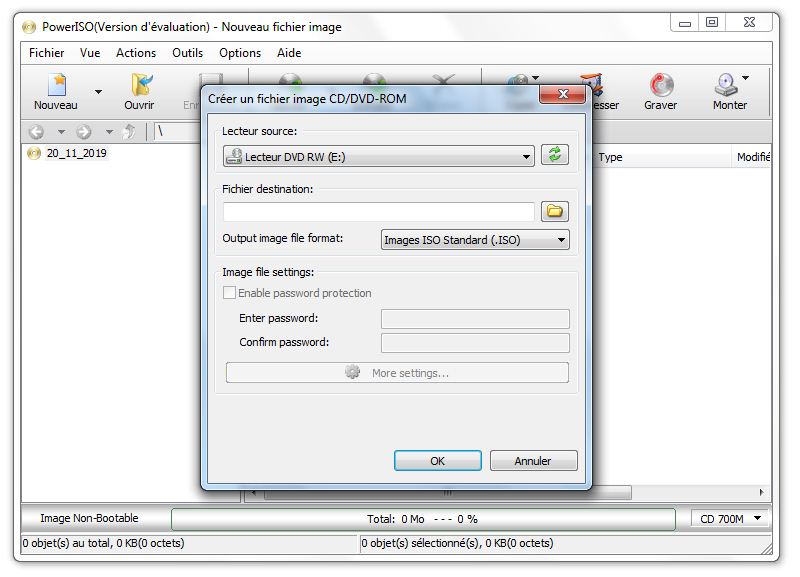
Il y a une autre façon de créer un fichier ISO à partir d’un CD/DVD avec PowerISO. Vous allez sur Poste de travail (ou Ce PC sur Windows 10), vous faites un clic droit sur le lecteur CD/DVD, puis vous sélectionnez PowerISO>Créer un fichier image.
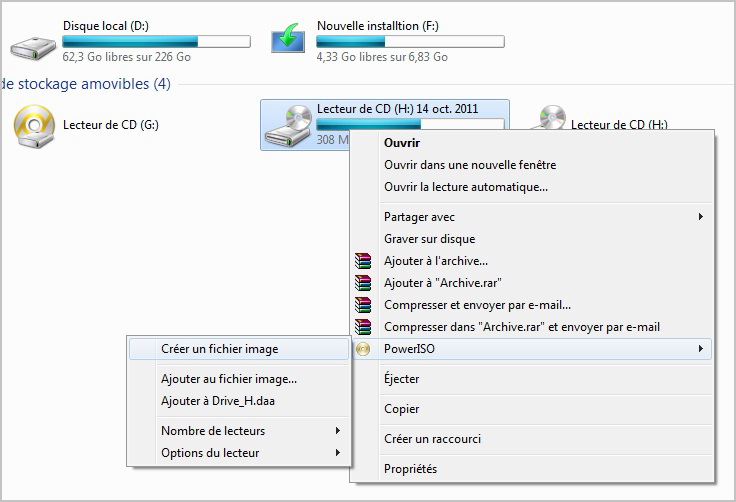
Après vous lancez le processus de création du fichier ISO comme indiqué dans l’étape 4.
Comment créer un fichier ISO à partir d’un dossier ou plusieurs dossiers et fichiers
Regrouper vos données sur un fichier ISO est une excellente idée pour sauvegarder vos fichiers et dossiers. Voici comment créer des fichiers ISO à partir des dossiers et fichiers avec PowerISO.
Exécutez PowerISO, puis cliquez sur la flèche à côté du bouton Nouveau et sélectionnez Image Données CD / DVD.
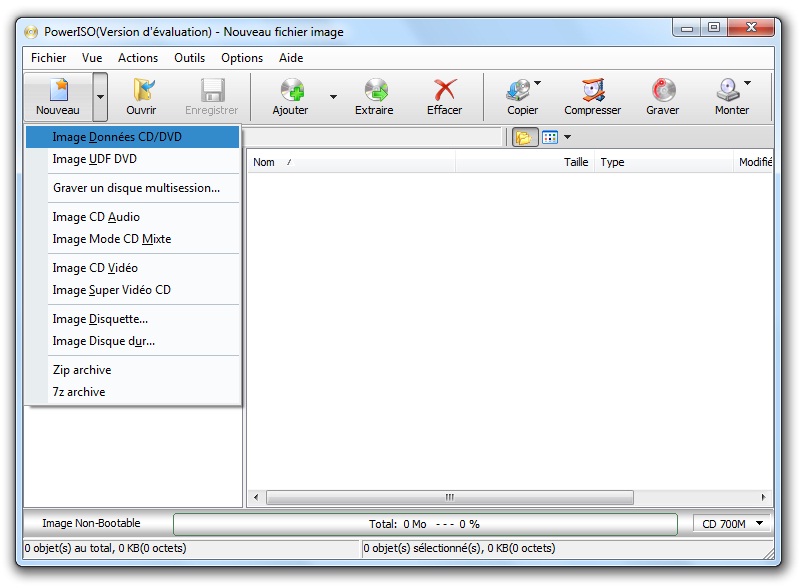
Ajoutez tous les dossiers et fichiers que vous souhaitez mettre dans le fichier ISO en cliquant sur le bouton Ajouter.
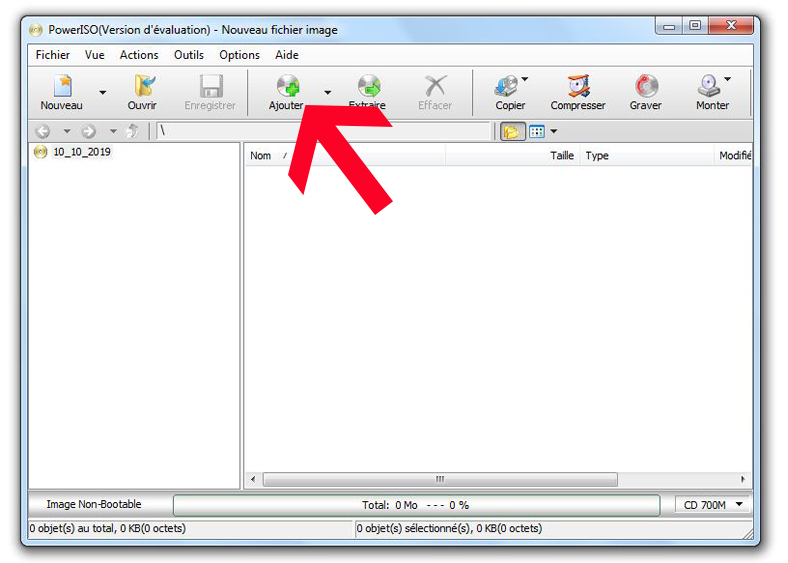
Sélectionnez les fichiers / dossiers à partir de votre disque dur (vous pouvez ajouter autant de fichiers et dossiers que vous voulez).
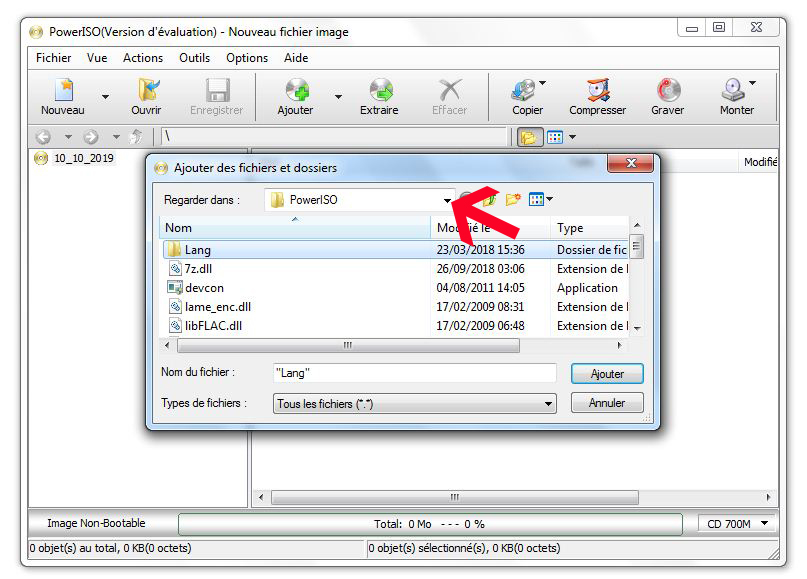
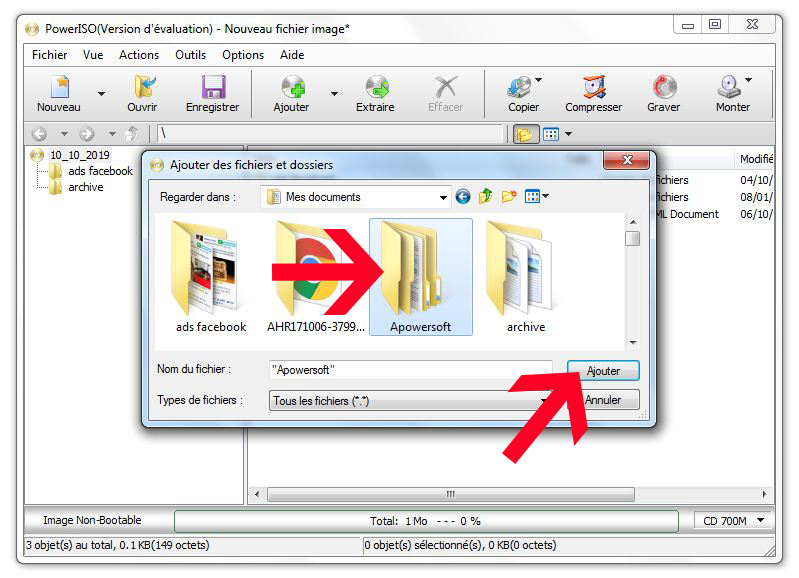
Vous pouvez également faire glisser directement les fichiers et les dossiers de l’explorateur Windows vers la fenêtre PowerISO.
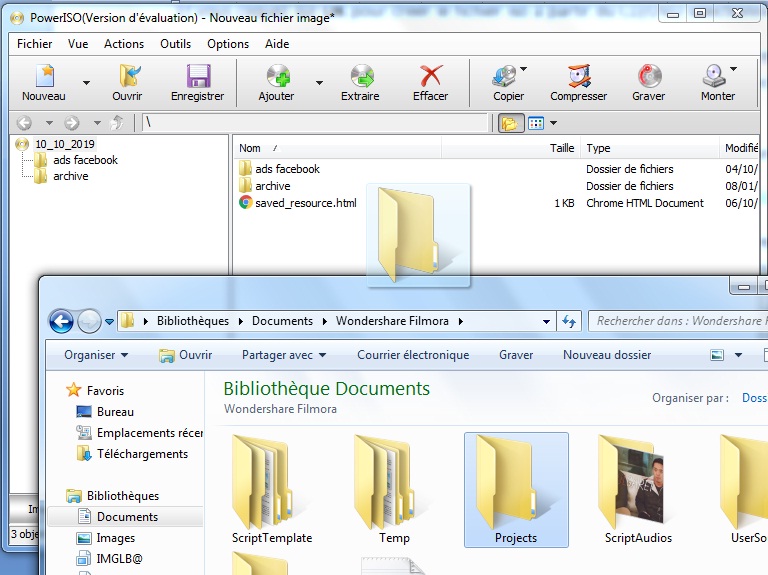
Une fois les données ajoutées, vous cliquez sur le bouton Enregistrer à partir de la barre d’outils.
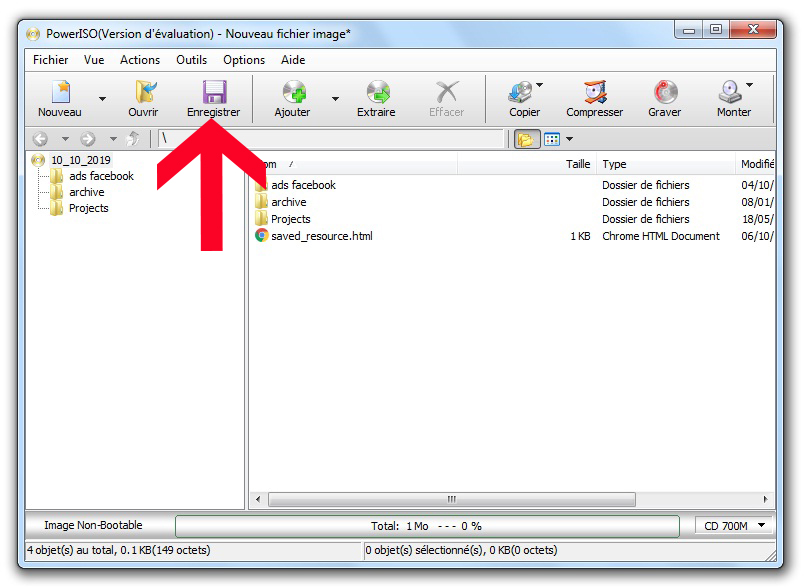
Une boîte de dialogue s’ouvre. Vous choisissez l’empalement où le fichier ISO sera enregistré, entrez le nom de fichier ISO, sélectionnez le format de sortie Images ISO standard (*.ISO), puis cliquez sur Enregistrer.
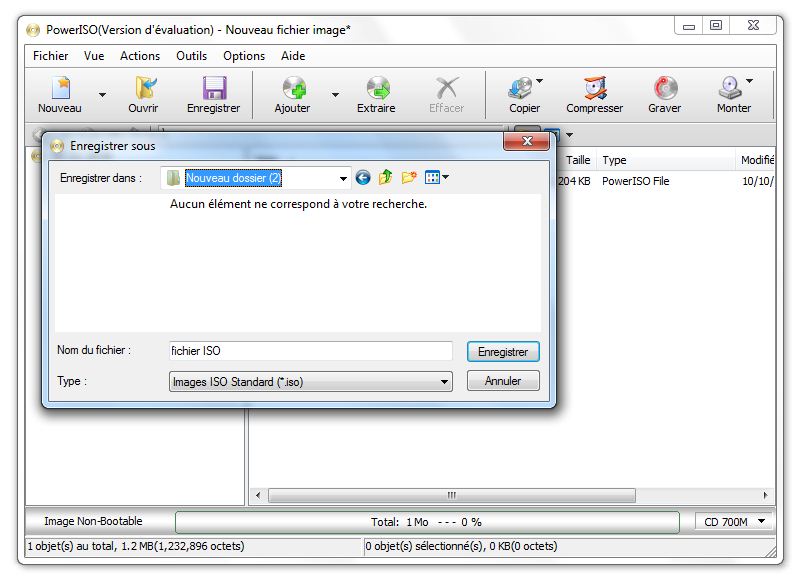
Et voilà le fichier ISO est enfin créé.